Opret GLB-filer med Blender og Substance Painter
Fra og med version 2.8 kan Blender eksportere GLB-filer, der kan føjes til et produkt i Shopify-administratoren. Få mere at vide under Vejledning til Blender.
Hvis du har en ældre version af Blender, kan du eksportere en GLB-fil ved at kombinere Blender og Substance Painter.
På denne side
Gør din model klar til at blive eksporteret i Blender
Hvis du vil gøre din model klar til eksport, skal du sørge for, at modellen er ét enkelt mesh, og at modellen kun har én enkelt tekstur tilknyttet.
Fremgangsmåde:
- Klik på File > Import (Filer > Importér), og vælg derefter det relevante filformat til din model.
- Vælg din modelfil, og klik derefter på Import (Importér).
- Hold
SHIFTnede, og højreklik på hvert enkelt objekt i scenen, og tryk derefter påCtrl+Jfor at samle dem i ét mesh. - Pak modellen ud i 0-1-området. Sørg for, at ingen UV'er overlapper:
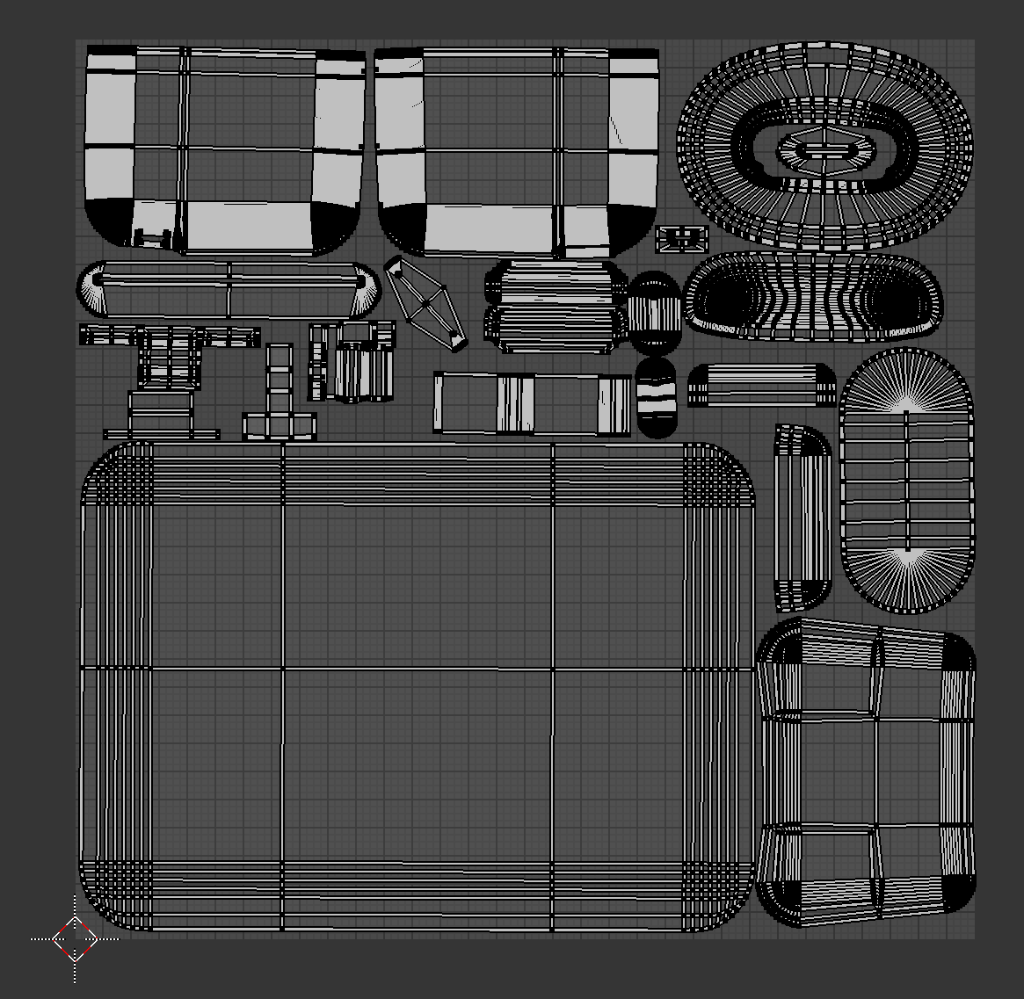
- Klik på materialeikonerne i editoren Properties (Egenskaber).
- Klik på knappen
+for at tilføje et nyt materialefelt: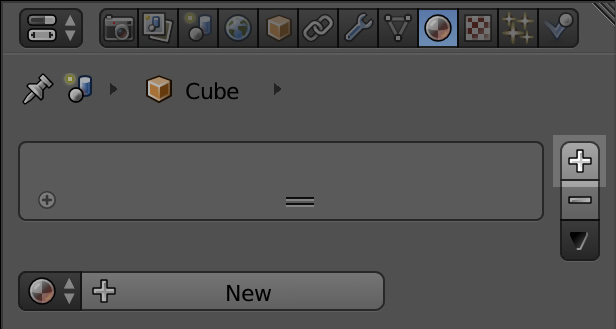
- Klik på Ny.
Eksportér meshet fra Blender
- Klik på File > Export > FBX (.FBX) (Filer > Eksportér > FBX (.fbx).
- Angiv den sti, du vil eksportere filen til.
- Sørg for at bruge følgende eksportindstillinger:
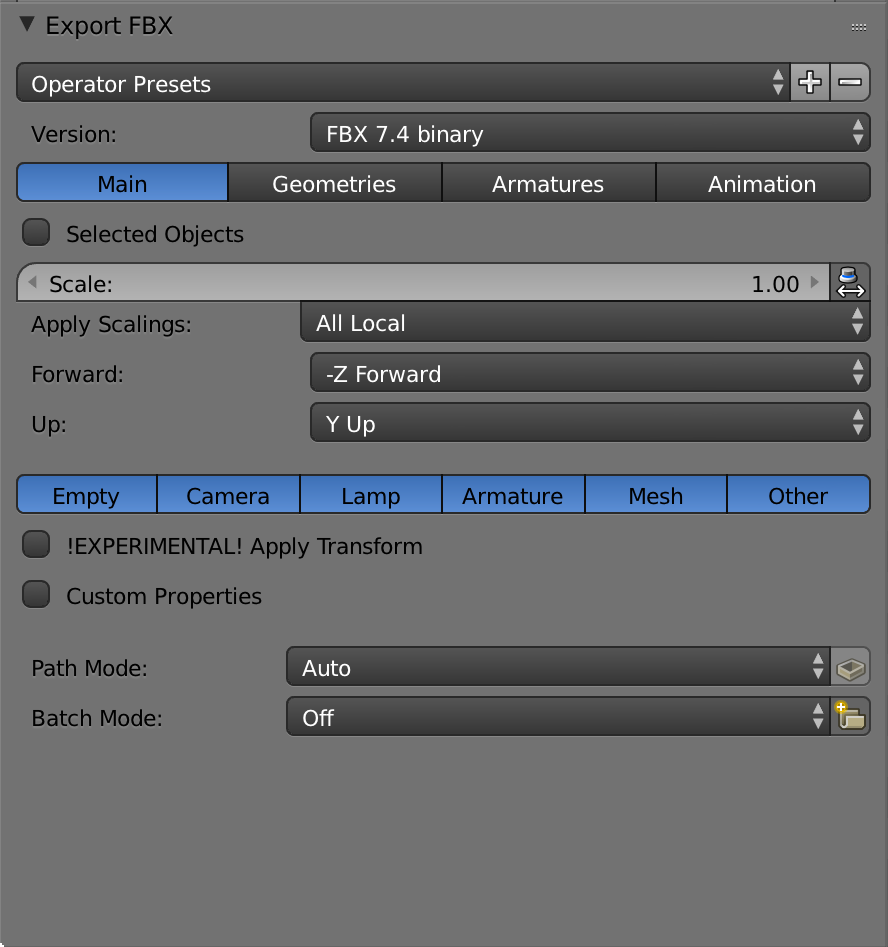
- Klik på Export FBX (Eksportér FBX).
Importér og forbered FBX-filen i Substance Painter
- Opret et nyt Substance Painter-projekt ved at klikke på File (Filer) > New (Ny).
- Klik på Select (Vælg) for at vælge et mesh i dialogboksen New Project (Nyt projekt).
- Vælg FBX-filen, du eksporterede fra Blender, og klik derefter på Open (Åbn).
- Klik på OK i vinduet New Project (Nyt projekt).
-
Bekræft, at du har eksporteret dit mesh korrekt, ved at kontrollere, at der kun er angivet én tekstur på listen over teksturer.
- Hvis du ser mere end et tekstursæt, skal du se Multiple texture sets (Flere tekstursæt).
-
Klik på knappen
+i panelet med indstillinger for tekstursæt for at tilføje kanaler:

- Påkrævet: Ambient occlusion (omgivende okklusion).
- Valgfrit: Emissive (emitterende). Tilføj denne kanal, hvis din model har komponenter, der udsender lys.
- Valgfrit: Opacity (uigennemsigtighed). Tilføj denne kanal, hvis din model har komponenter, som vil være gennemsigtige.
Klik på Bake Mesh Maps (bake mesh-kort) i panelet Texture set settings (Indstillinger for tekstursæt).
Læg teksturer på modellen.
Flere tekstursæt
Når du importerer FBX-filen i Substance Painter, bør du kun se ét tekstursæt:

Hvis du ser mere end ét tekstursæt, var en af følgende ting forkerte, da dit mesh blev eksporteret fra Blender:
- Mesh blev ikke kombineret til én enkelt genstand.
- Mesh havde mere end én tekstur tildelt.
Hvis dette er tilfældet, skal du eksportere din model fra Blender igen og sørge for, at dit mesh er ét enkelt objekt og kun har en enkelt tekstur tildelt.
Eksporter glTF-filen fra Substance Painter
- Klik på File (Filer) > Export Textures (Eksportér teksturer).
- Fra rullemenuen Config (Konfiguration) skal du vælge glTF PBR Metal Roughness (glTF PBR-metalgrovhed).
- Vælg den lokation, hvor du vil gemme dine teksturer.
Vælg en dokumentstørrelse for at bestemme, hvor store teksturfilerne skal være.
Klik på Eksportér.
Komprimering af teksturfiler
Når du har eksporteret modellen, skal du have følgende filer:
- modelName.bin
- modelName.glb
- modelName.gltf
- modelNamebaseColor.png
- modelNamenormal.png
- modelName_occlusionRoughnessMetallic.png
Når du bruger glTF PBR Metal Roughness-konfigurationen (glTF PBR-metalgrovhed), eksporterer Substance Painter kun teksturfiler i PNG-format. Overvej at komprimere teksturfilerne og konvertere teksturer, der ikke har brug for en alfakanal, til en JPG. Dette reducerer den samlede filstørrelse, og mindre filstørrelser giver mulighed for hurtigere downloadhastigheder og mere problemfri interaktioner.
Det er bedst at holde din filstørrelse på 4 MB eller mindre.
Opret en GLB-fil
- Besøg https://glb-packer.glitch.me/.
- Træk og slip de filer, du eksporterede fra Substance Painter, til websitet GLB Packer.
Filen out.glb vil blive downloadet på din computer. Når den er downloadet, kan du omdøbe filen og derefter uploade den til Shopify.